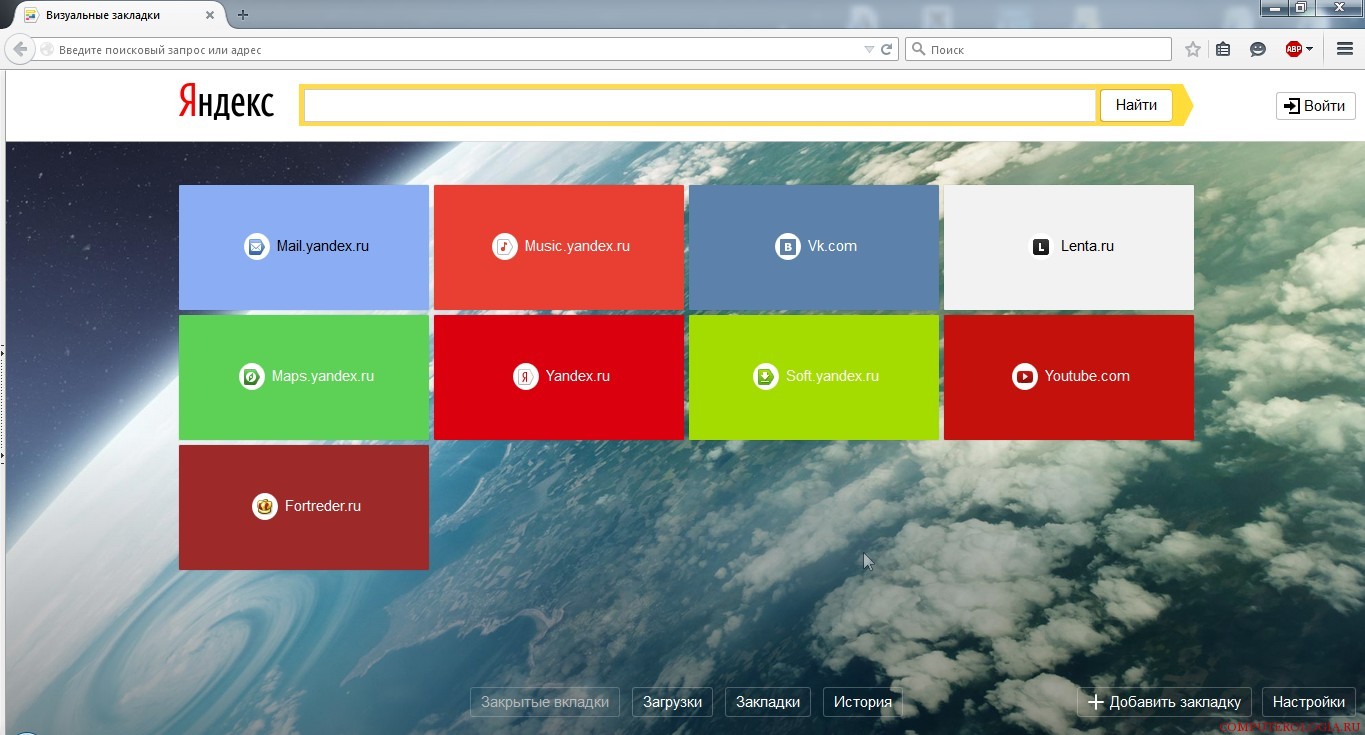В последнее время всё больше людей используют визуальные закладки в качестве домашней страницы в своих браузерах. Во-первых это удобно, сразу после запуска вы получаете доступ к своим любимым сайтам. Выглядит панель визуальных закладок в виде табло с окошками, содержащими миниатюры соответствующих им сайтов. Клик по любому из них открывает доступ к указанному веб-ресурсу.
Панель закладок можно устанавливать в разные браузеры, но тема этой статьи визуальные закладки для mozilla firefox, как устанавливать, как работать с ними и как настроить.
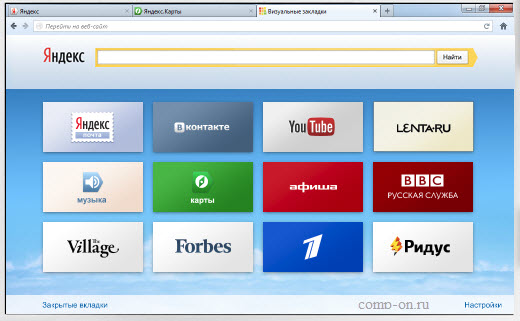
В mozilla firefox нет своих встроенных визуальных закладок, как, например, в опере, но никто не мешает установить нужное расширение и наслаждаться функциональностью и внешним видом панели. Для решения этой задачи имеется много плагинов, мы рассмотрим два самых популярных и известных из них:
- Speed Dial
- Визуальные закладки онлайн (от яндекса)
Speed Dial
В браузере firefox в верхнем меню выбираем «Инструменты» — «Дополнения»

Попадаем в раздел расширений, в нем переходим на вкладку «Расширения»
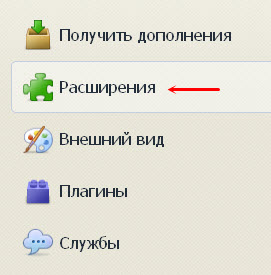
На следующей странице сверху находится окно поиска. Вводим в окно поиска название плагина, в нашем варианте это «speed dial» и жмём на лупу.
После окончания поиска активируем найденный плагин кнопкой «Включить» . Здесь же можно перейти в настройки плагина по кнопке «Настройки» .
Выглядят визуальные закладки speed dial примерно так
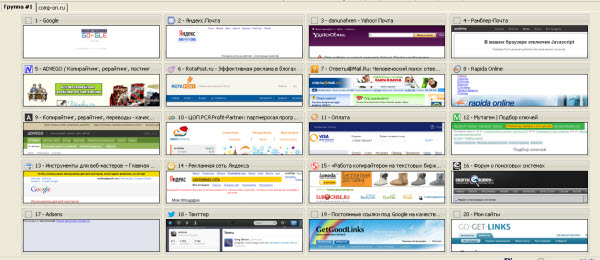
Визуальные закладки онлайн (от яндекса)
Для того чтобы скачать и поставить виз. закладки для mozilla firefox переходим на специальный сайт яндекса и кликаем по кнопке «Загрузить» сверху. Далее даём разрешение на запуск файла и следуем указаниям установщика.

На очередном шаге не забываем снять три галки с установки дополнительных сервисов яндекса. Хотя можете и оставить, но не советую. Если что-то нужно всегда можно установить потом и отдельно.
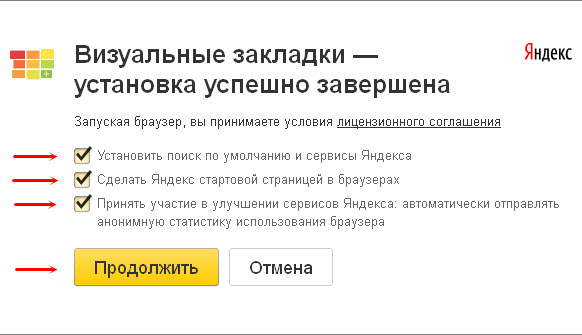
После перезапуска firefox визуальные закладки уже будут стоять в вашем браузере.
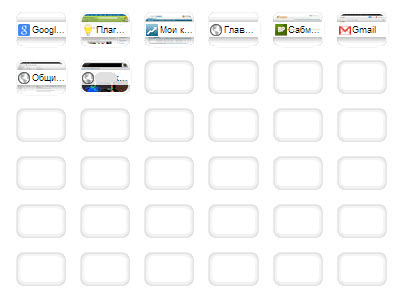
Настраиваются закладки по ссылке «Настройки» сверху или снизу панели закладок (в зависимости от версии). Тут можно задать количество выводимых окошек, их внешний вид и другие параметры. Там в общем-то всё просто и не нуждается в объяснении. Клик ПКМ по любому окошку визуальных закладок позволяет вставить адрес сайта, который будет соответствовать этому окошку.
Кроме этого визуальные закладки можно установить прямо из браузера firefox. Выбираем «Инструменты» — «Дополнения» в верхней строчке браузера и вводим в окно поиска название плагина, в нашем случае это «визуальные закладки» и нажимаем на значок лупы. Найденное расширение устанавливаем с помощью соответствующей кнопки напротив расширения. После установки работаем с расширением как описывалось выше.

Стандартных возможностей браузера хватает не каждому и на помощь пользователям приходят сторонние разработчики. Рассмотрим популярные плагины визуальных закладок для Mozilla Firefox.
Элементы Яндекса
Визуальные закладки Яндекса просты в использовании и интегрируются с аккаунтом на сервисе. Главное преимущество - синхронизация с мобильными устройствами, на которых установлен Яндекс.Браузер.
Преимущества
Автоматическое добавление самых посещаемых сайтов.
Доступ к элементам меню напрямую с главной страницы: история, закладки и недавно посещенные веб-сервисы.
Регулировка числа отображаемых вкладок в главном окне.
Универсальные и ненавязчивые темы, с выбором собственного фона.
Интегрированная поисковая строка.
Синхронизация с сервером и на мобильных устройствах.
Доступ к своему аккаунту на Яндекс-сервисах.
Недостатки
Из недостатков можно отметить только небольшое окошко внизу экрана, которой периодически будет предлагать установить Яндекс в качестве домашней страницы.
Motix
Сервис визуальных закладок Motix уникальный в своем роде, так как позволяет пользоваться своими возможностями и сохранять любимые сайты практически на любом устройстве. Основное требование - браузер с поддержкой технологии HTML5.
Полноценно использовать сервис можно через основной сайт или при помощи дополнения для Firefox.
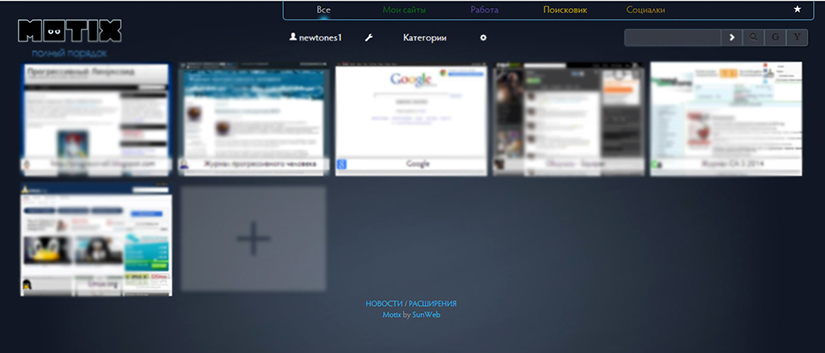
Преимущества визуальных закладок Motix.ru
Интеграция в контекстное меню браузера.
Возможность добавлять личные категории и сайты.
Отключайте визуальные эффекты, если пользуетесь слабым ПК.
Встроенная мультипоисковая строка с выбором поискового движка.
Автоматическая подстройка под ширину экрана.
Работает на всех устройствах и в любых браузерах, включая Mozilla Firefox для смартфонов.
Автоматическая подгрузка изображения интернет-сайта.
Недостатки
Недоступность визуальных закладок в тех случаях, когда сервера не выдерживают нагрузку.
Невозможно произвести тонкую настройку внешнего вида.
Несмотря на эти минусы, motix.ru — это самый известный мультиплатформенный сервис в своей категории.
Top-Page
Еще одно мультиплатформенное дополнение, которое пользуется популярностью у пользователей Mozilla Firefox. Сервис бесплатный и распространяется в виде дополнений для браузера (для ПК) и отдельного приложения для устройств под управлением Android OS и Windows Phone.
Внешний вид визуальных закладок для Mozilla Firefox выполнен в минималистическом стиле, а в настройках меняется фоновое изображение и количество колонок для предпросмотра веб-сервиса.
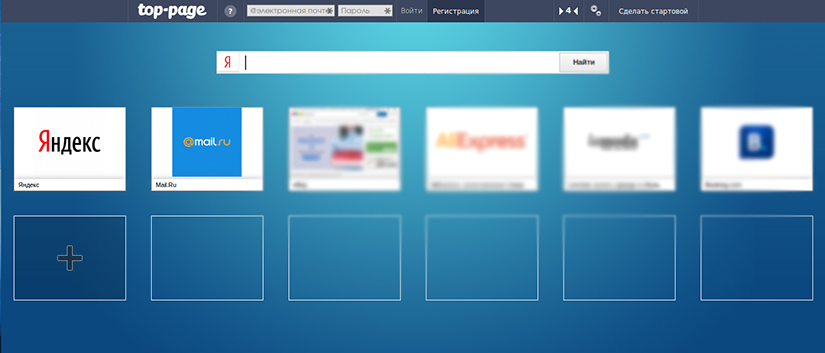
Преимущества
Стабильность работы сервиса.
Любимые сайты добавляются вручную и через контекстное меню.
Минимальная нагрузка на компьютер.
Работает на компьютерах и мобильных устройствах.
Недостатки
Основной недостаток — скудное количество регулируемых параметров, но если вам нужен постоянный доступ к любимым ресурсам, ваш выбор — Top Sites.
Onlinezakladki
Популярным дополнений в категории можно смело назвать Onlinezakladki. Несмотря на простое название, дополнение гибкое в настройке и индивидуализации — от стандартной смены фонового изображения, до загрузки собственных картинок для предпросмотра сайтов.
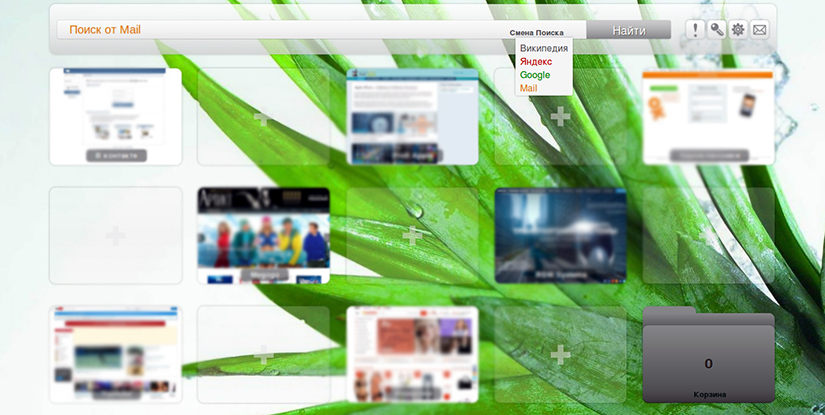
Преимущества дополнения Onlinezakladki
Тонкая настройка внешнего вида (фоновое изображение, картинка предпросмотра, цвет и прозрачность поисковой панели, количество сайтов и рабочих столов, и т. д.).
Синхронизация на разных компьютерах.
Доступ сервису через веб-интерфейс.
Мултипоисковая строка с наиболее распространенными поисковыми системами.
Недостатки
Есть две версии проекта, которые в будущем станут единым целым, но пока - это только слова от разработчиков.
Из-за большого количества визуальных эффектов вызывает сильную нагрузку на слабые компьютеры.
Визуальные закладки для Mozilla Firefox позволяют легко персонализировать любимый обозреватель и получить доступ к сайтам в один клик.
Для того, чтобы работа с браузером протекала продуктивно, необходимо позаботиться о правильной организации закладок. Встроенные закладки браузера Mozilla Firefox нельзя назвать плохими, но из-за того, чтобы они отображаются в виде обычного списка, порой найти нужную страницу достаточно трудно. Визуальные закладки от Яндекс – это совершенно иные закладки для браузера Mozilla Firefox, которые станут незаменимым помощником для обеспечения комфортного веб-серфинга.
Закладки Яндекс для Firefox – это чрезвычайно удобный способ разместить наиболее важные закладки в браузере Mozilla Firefox таким образом, чтобы одним беглым взглядом быстро найти и перейти к нужной странице. Все это достигается за счет размещения крупных плиток, каждая из которых принадлежит определенной странице.
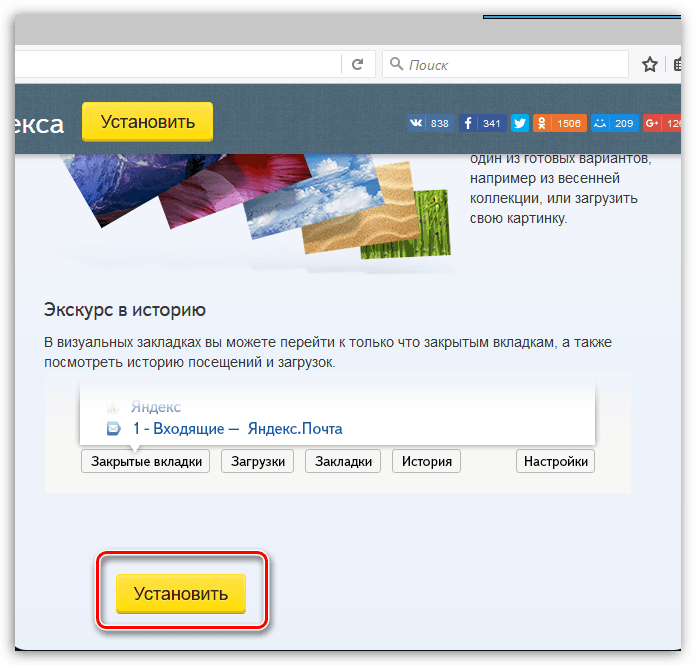
2. Mozilla Firefox заблокирует установку расширения, но мы все же хотим установить его в браузер, поэтому жмем по кнопке «Разрешить» .
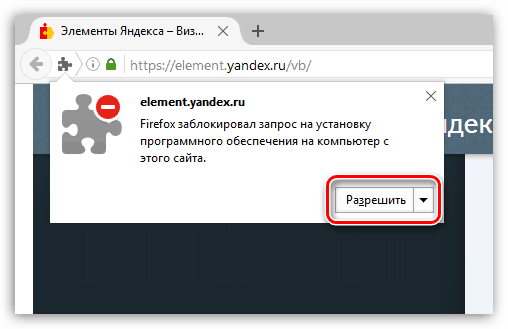
3. Яндекс начнет загрузку расширения. В завершение вам будет предложено установить его в браузер, соответственно, нажимаем кнопку «Установить» .
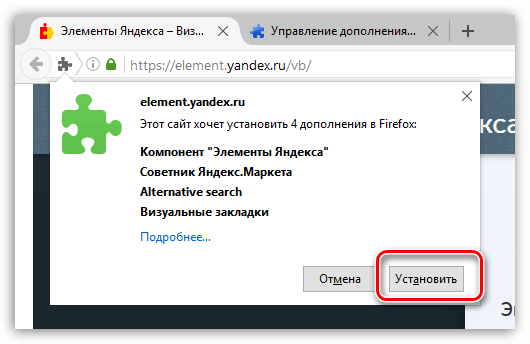
На этом установка визуальных закладок завершена.
Как пользоваться визуальными закладками?
Для того, чтобы открыть Яндекс закладки для Mozilla Firefox, вам потребуется лишь создать в браузере новую вкладку.
На экране отобразится окно с визуальными закладками, где по умолчанию содержатся в основном сервисы Яндекса.
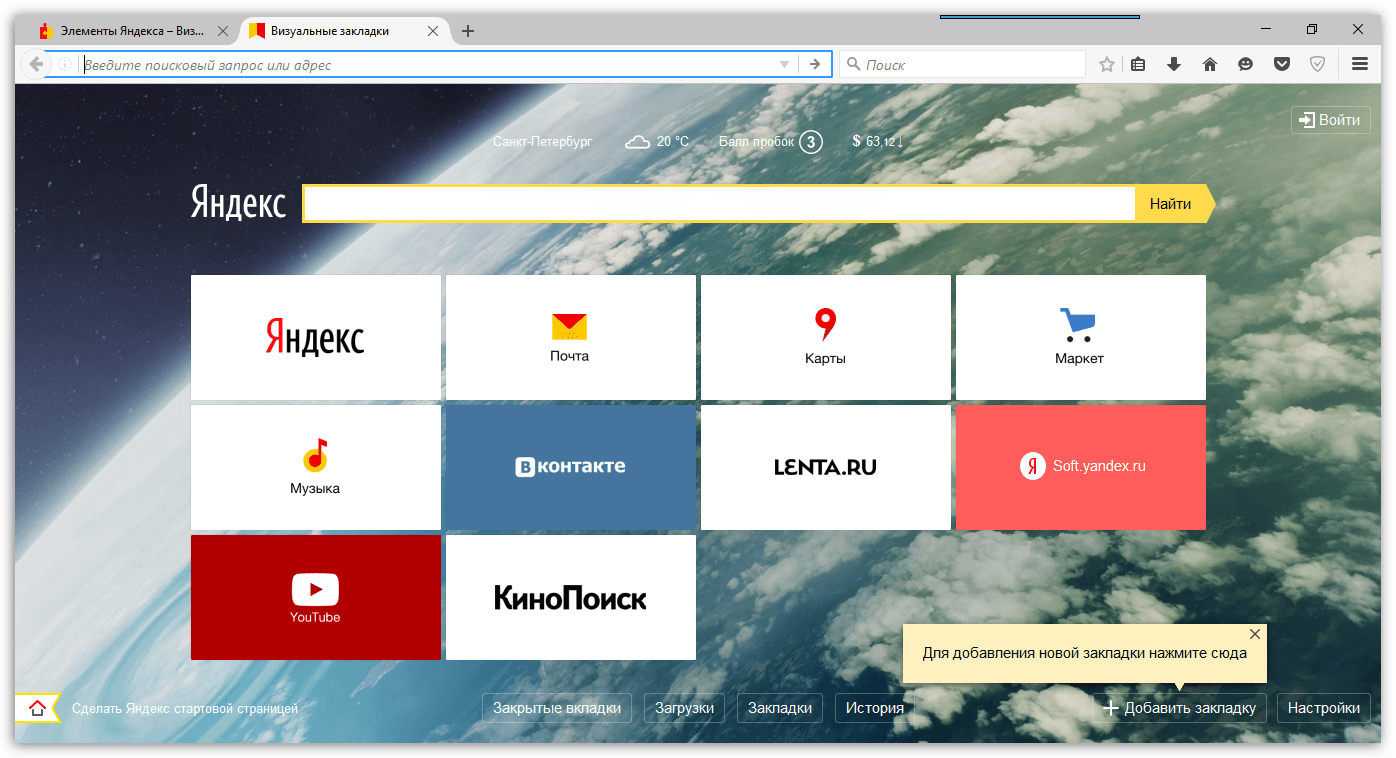
Теперь перейдем непосредственно к настройке визуальных закладок. Для того, чтобы добавить новую плитку с вашей веб-страницей, щелкните в правом нижнем углу по кнопке «Добавить закладку» .
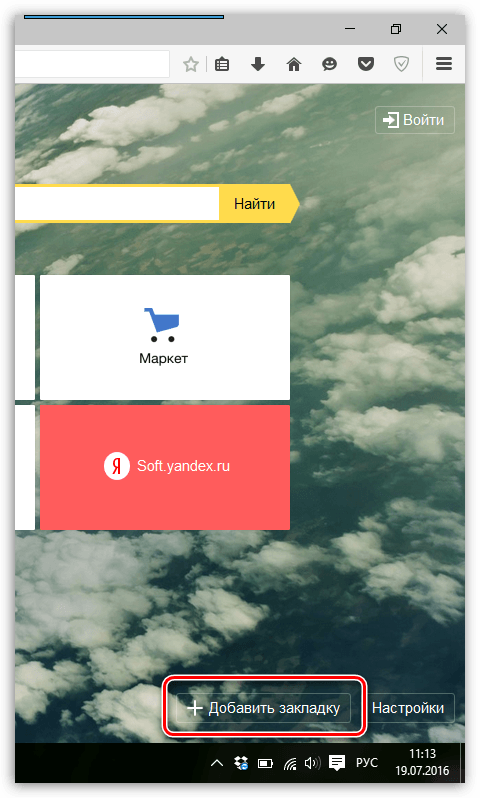
На экране отобразится дополнительное окно, в верхней области которого потребуется ввести URL-страницы, а затем щелкнуть по клавише Enter, чтобы сохранить закладку.
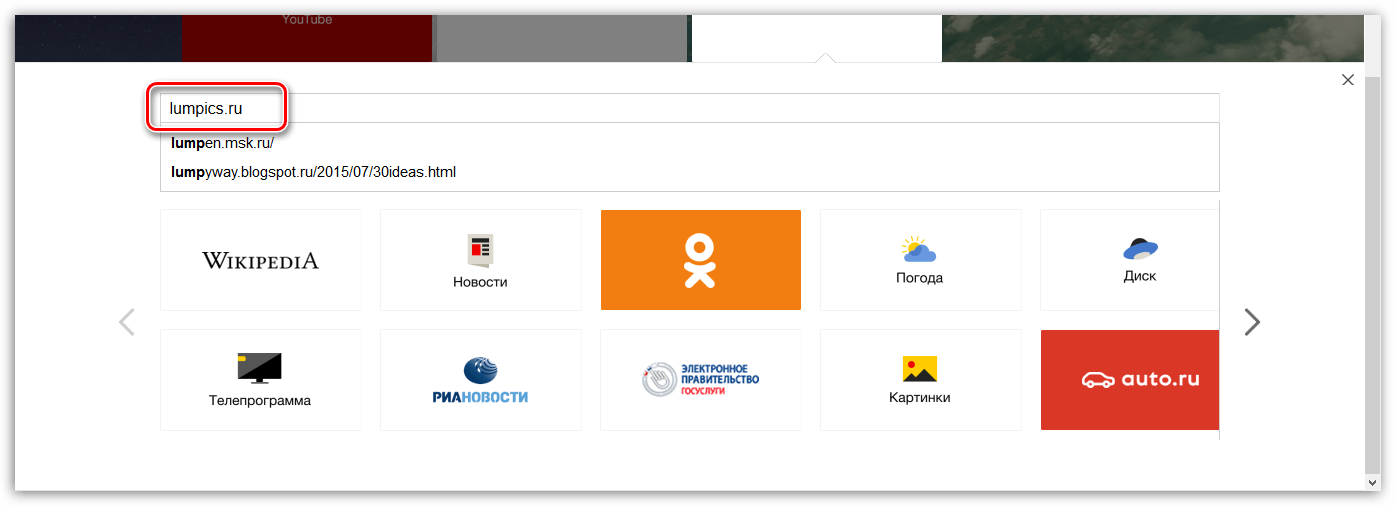
На экране отобразится добавленная вами закладка, причем Яндекс автоматически добавит к ней логотип и подберет соответствующий цвет.

Кроме того, что вы можете добавлять новые закладки, вам будет доступно редактирование уже существующих. Для этого наведите курсор мыши на редактируемую плитку, после чего спустя пару мгновений в ее правом вернем углу отобразятся дополнительные иконки.
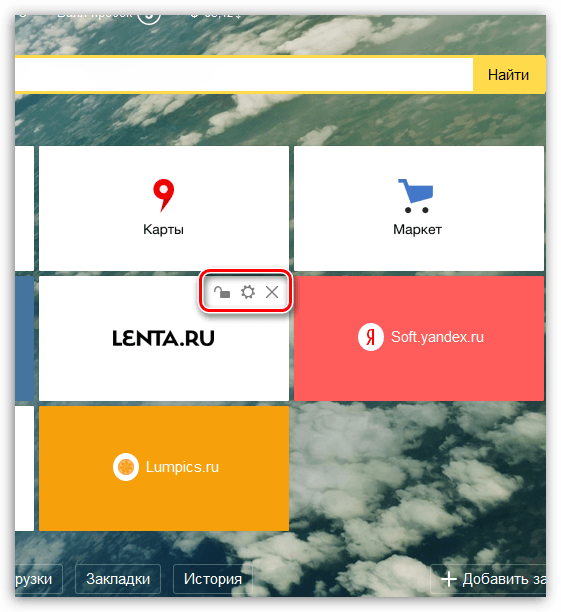
Если вы щелкните по центральной иконке с шестеренкой, то вам будет доступна возможность изменить адрес страницы на новый.
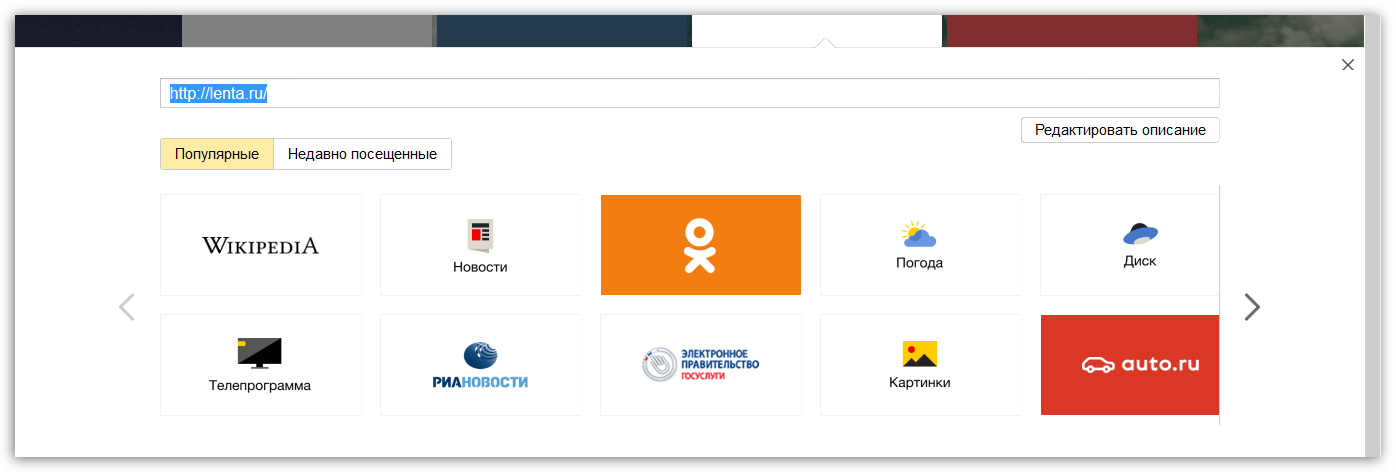
Для того, чтобы удалить лишнюю закладку, наведите на нее курсор мыши и в отобразившемся небольшом меню щелкните по иконке с крестиком.
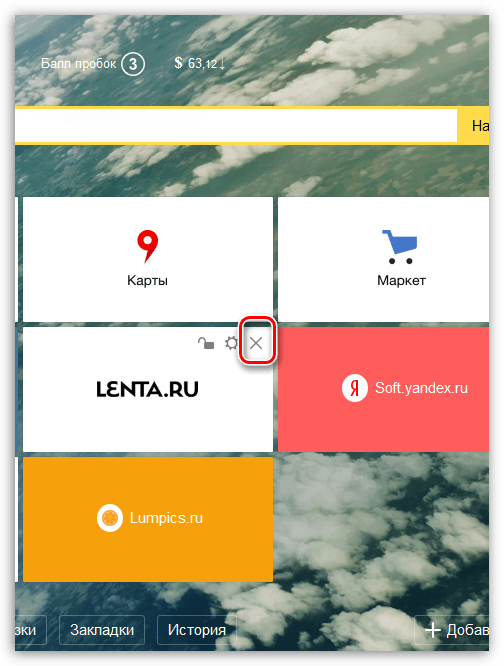
Обратите внимание, что все плитки можно сортировать. Для этого достаточно зажать кнопкой мыши плитку и перенести ее в новое положение. Отпустив кнопку мыши, она закрепится на новом месте.
В процессе переноса закладки другие плитки раздвигаются, освобождая место новому соседу. Если вы не хотите, чтобы избранные закладки покидали свое положение, наведите на них курсор мыши и в отобразившемся меню щелкните по иконке с замочком таким образом, чтобы замочек перешел в закрытое положение.
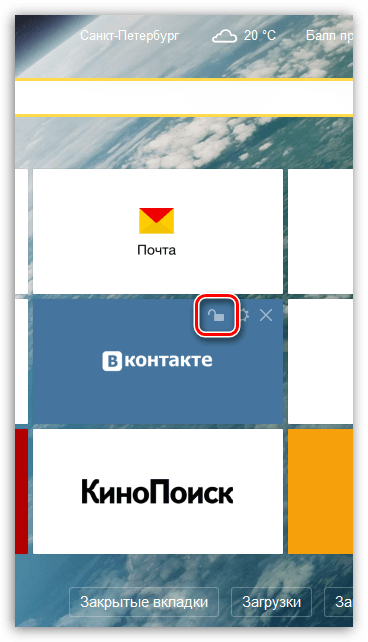
Обратите внимание, что в визуальных закладках отображается текущая погода для вашего города. Таким образом, чтобы узнать прогноз, уровень пробок и состояние курса доллара, вам достаточно лишь создать новую вкладку и обратить внимание на верхнюю область окна.
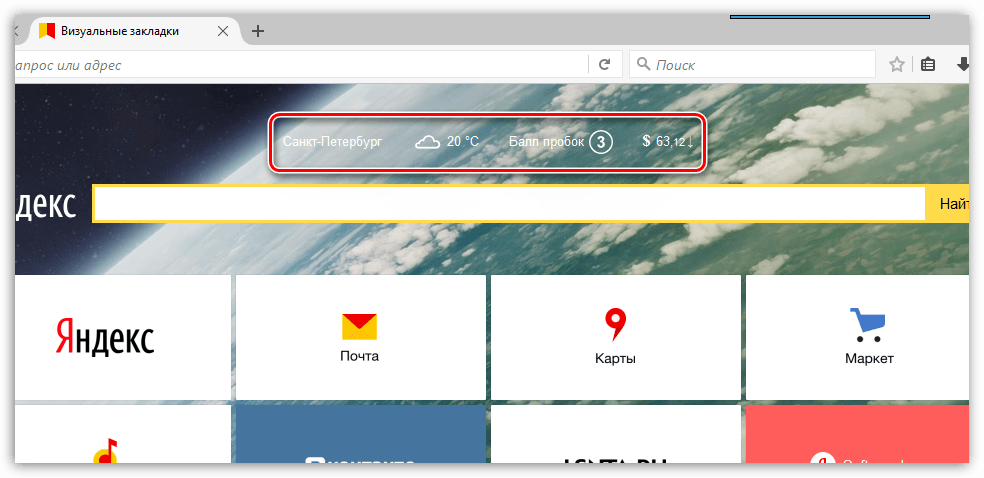
Теперь обратите внимание на правую нижнюю область окна программы, где расположилась кнопка «Настройки» . Щелкните по ней.
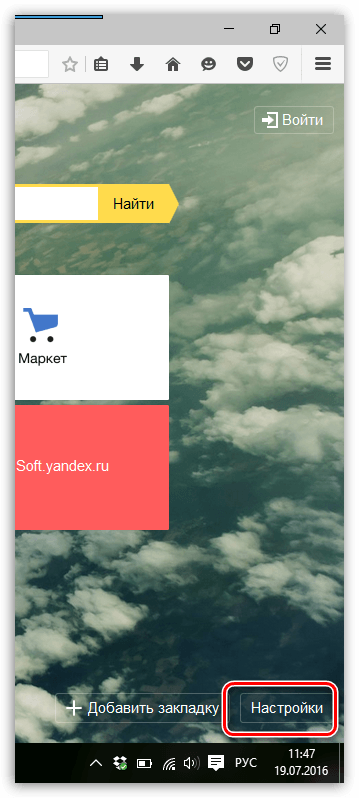
В открывшемся окне обратите внимание на блок «Закладки» . Здесь можно как регулировать количество отображаемых на экране плиток-закладок, так и редактировать их внешний вид. Например, по умолчанию закладка представляет собой логотип с заливкой, но, при необходимости, вы сможете сделать таким образом, чтобы плитка отображала миниатюру страницы.
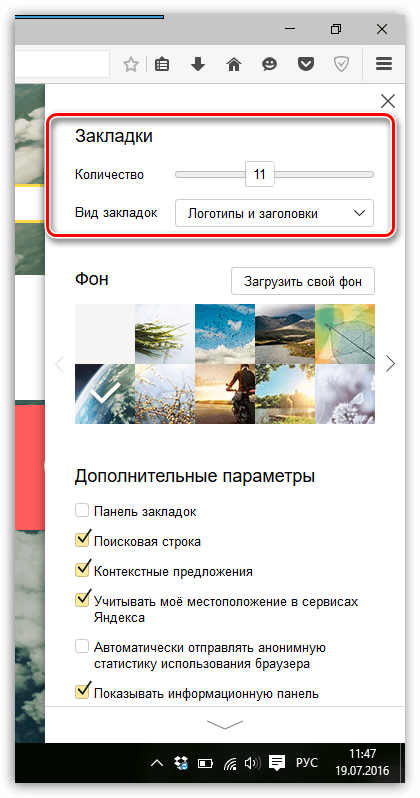
Чуть ниже осуществляется изменение фонового изображения. Вам будет предложено выбрать как из предустановленных фоновых картинок, так и загрузить собственное изображение нажатием по кнопке «Загрузить свой фон» .
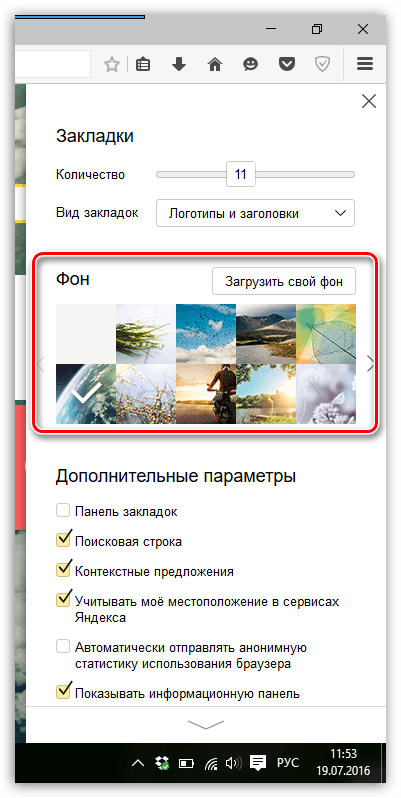
Дополнительная панель, которая устанавливалась в самые популярные браузеры под названием «Яндекс бар» перестала существовать. Ее главной целью было сделать программы для просмотра сайтов более функциональными и комфортными в использовании. Теперь ее разработчики предлагают переходить на более современную и продвинутую версию, которая называется . Новая версия панели содержит много расширений, среди которых выделяются «Визуальные закладки». Об этом расширении для браузера я и расскажу в этой статье. О визуальных закладках для браузера Chrome можно прочитать .
Установка расширения
Все доступные элементы можно скачать и установить по отдельности или сразу все вместе перейдя на сайт https://element.yandex.ru/.
После быстрого скачивания и установки, Firefox необходимо перезапустить, что я и сделал. Открыв свой браузер, я увидел набор симпатичных плиток с большой поисковой строкой сверху.
Совет! В любой момент страницу с закладками можно увидеть, нажав сочетание клавиш Ctrl + T.
Настройка расширения
Для изменения параметров визуальных закладок в правом нижнем углу окна браузера есть кнопка «Настройки». Нажав на нее, я увидел одну-единственную настройку, которая позволяет изменить фон страницы. Яндекс для своих пользователей приготовил несколько симпатичных фоновых картинок и предоставил возможность загрузить новые с жесткого диска. При желании фоновую картинку можно сделать постоянной или менять ее через определенное время.
Дополнительные параметры
Также Яндекс закладки для Firefox имеют дополнительные настройки доступные по нажатию кнопки «Другие параметры». Они позволяют:
- выбрать вид закладок;
- отключить строку поиска;
Совет! Воспользоваться поисковой системой можно в адресной строке браузера.
- включить или отключить отображение панели;
- дать согласие на автоматическое отправление статистики;
- использовать контекстные предложения или сделать открытую страницу домашней.
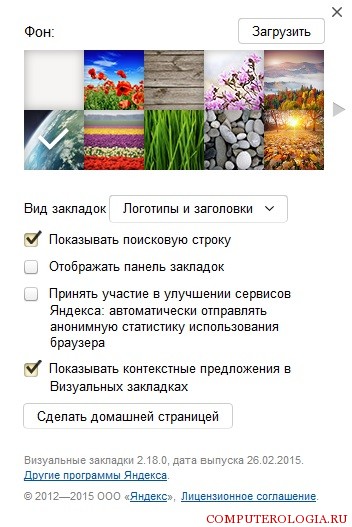 Расположение закладок на странице
Расположение закладок на странице
На новой странице визуальные закладки Яндекс для Mozilla выглядят как плитки небольшого размера. Они легко перемещаются с помощью мыши достаточно:
- Навести курсор на нужную закладку.
- Зажать левую клавишу мыши, и она вместе с курсором начнет двигаться.
- В нужном месте просто отпустить кнопку.
Плитка останется там, куда вы ее поместили. В верхнем правом углу каждой визуальной закладки есть три кнопки, которые позволяют изменять ее настройки. Они скрыты от пользователя, и чтобы их увидеть следует курсор подвести к правому краю закладки и недолго удерживаться на месте.
Закрепить, удалить или отредактировать
Кнопка в виде замка позволяет откреплять или закреплять яндекс закладки для Mozilla Firefox. Это очень полезно, когда популярных ресурсов становиться много и они перемешиваются автоматически. Закрепленные закладки останутся всегда на своих местах.
Нажав на кнопку в виде шестеренки, передо мной появилась дополнительная панель, на которой можно сменить адрес сайта, добавить или отредактировать описание. Также доступны к просмотру популярные и недавно посещаемые страницы.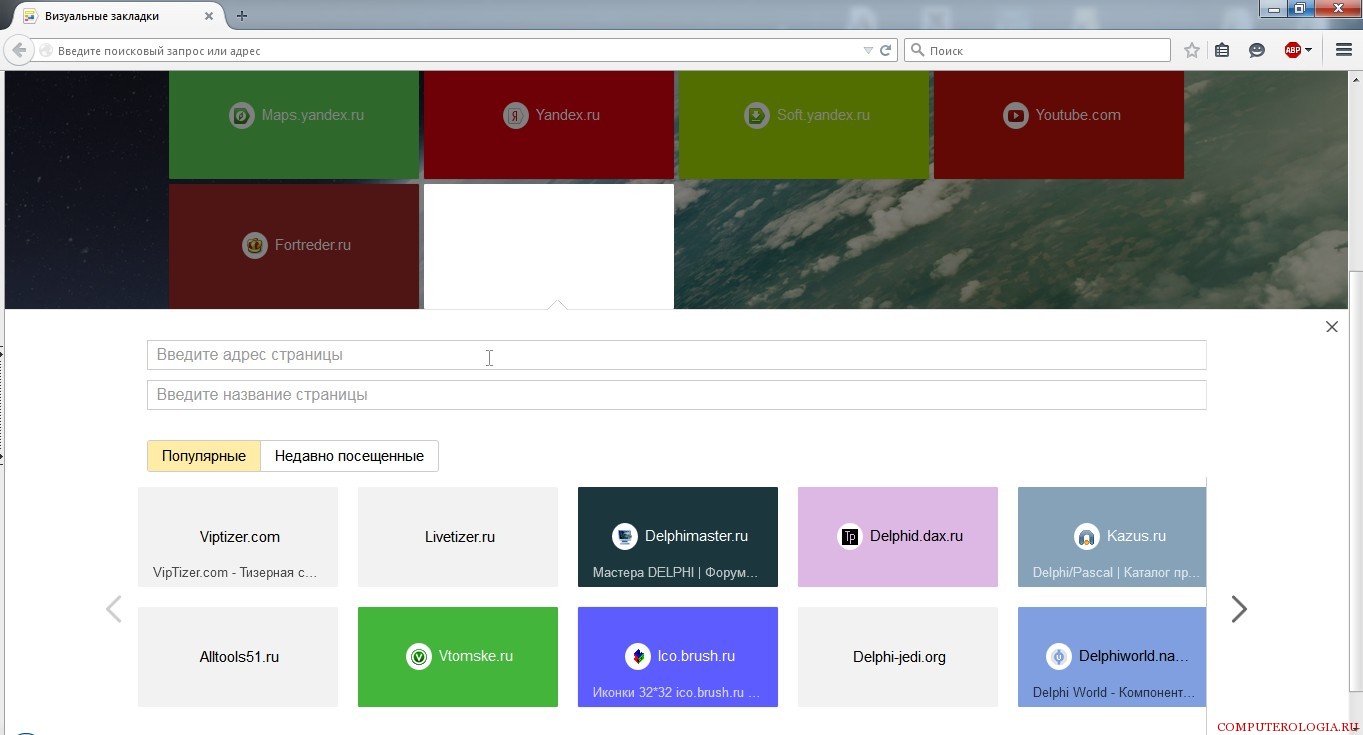
Чтобы быстро удалить закладку существует третья кнопка в виде крестика. Нажав на нее, я увидел всплывающее окно с подтверждением моих действий. Разработчики позаботились о пользователях и предусмотрели защиту от случайного удаления закладок. Если вы видите всплывающее окно с вопросом «Удалить закладку?», а удалять ничего не собирались, то нажмите на кнопку «Нет» и все останется как прежде.
Добавить новую закладку
Для того чтобы на странице с визуальными закладками появился новый сайт нужно нажать на кнопку «Добавить закладку», которая находится в правом нижнем углу. Появится панель с формой для ввода адреса сайта. Также можно ввести описание нажав на кнопку «Редактировать описание».
Мне понравилась возможность использовать комбинацию клавиш для перехода на нужный сайт. Считать плитки нужно слева направо, а выбирать и переходить с помощью одновременного нажатия клавиши Alt и цифры соответствующей порядковому номеру закладки.
«Элементы Яндекса» предлагают другие полезные дополнения к браузеру, которые также стоят вашего внимания.